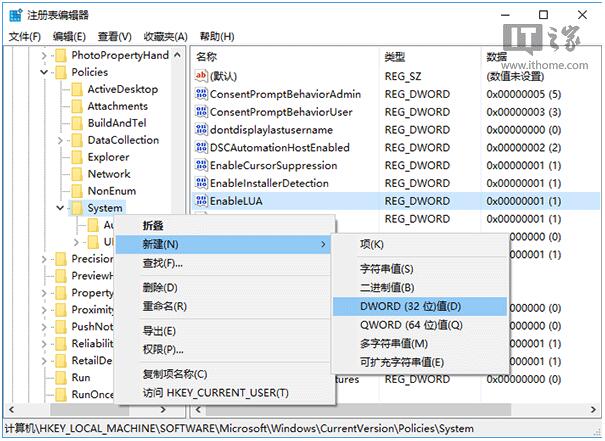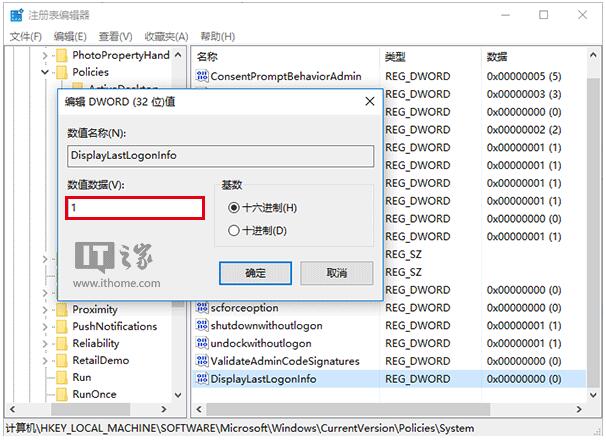Win10专业版开启登录信息显示的具体技巧
现在很多软件都有登录信息显示,比如桌面版QQ这项功能由来已久。事实上,Windows本身也有这个功能,只不过默认没开启,而且这项功能也是历史悠久,从Windows 2000时代就已经加入,XP/Vista/Win7/Win8.1均被保留,只不过很多朋友还不知晓而已。在Win10中,该功能依然存在,但需要用户修改注册表值来开启,windows7/Windows 8.1亲测可用。
操作很简单,只需两步即可开启(真心是两步……),具体如下:
注意:某些第三方安全软件可能会拦截该操作,因为这算是“启动项”。
1、在Cortana搜索栏输入regedit后按回车键,进入注册表编辑器,定位到如下位置:
Hkey_LOCAL_MACHINESOFTWAREMicrosoftWindowsCurrentVersionPoliciesSystem
2、新建DWORD(32位)值(如上图),命名为DisplayLastLogonInfo(有的话不用新建),数值数据改为1即可,如下图——
修改完成,此时注销账户再登录查看效果:
▲首次开启“登录信息显示”后登录会展示上述界面,点击“确定”继续进入账户
▲开启“登录信息显示”后第二次登录后的消息内容,后续登录都仿效该形式给出信息,点击“确定”继续登录账户
系统之家友情提示,开启该功能后登录过程需要手动点击上述“确定”才可以继续进行,对登录过程有“流畅度”要求的用户可能并不需要此功能。若想关闭,只要将第二步DisplayLastLogonInfo数值数据改回0,或者直接删除它即可。